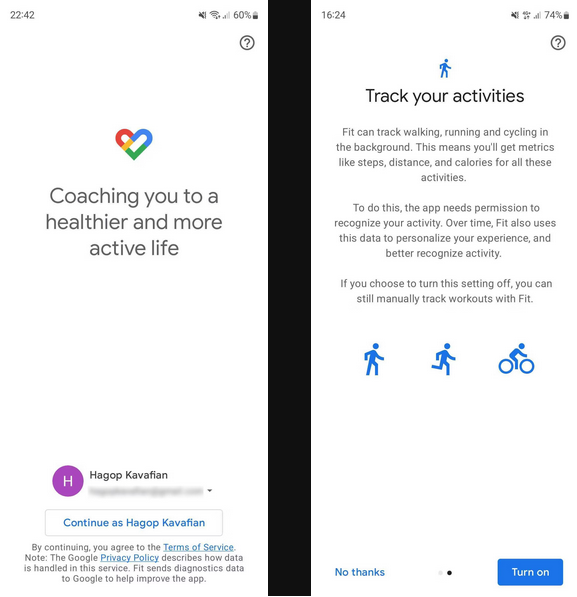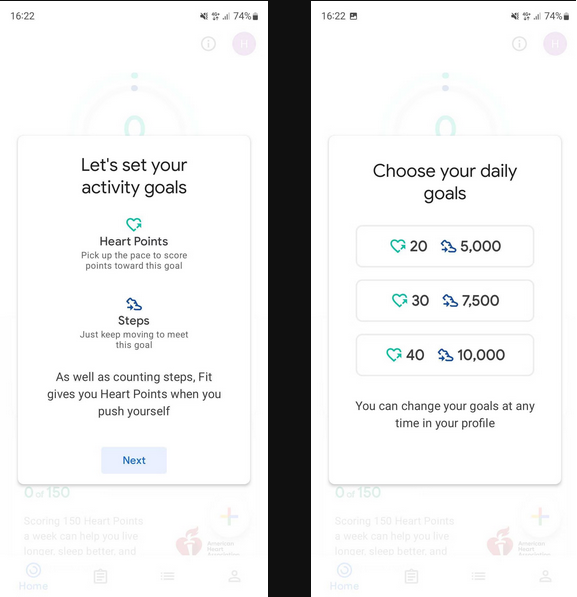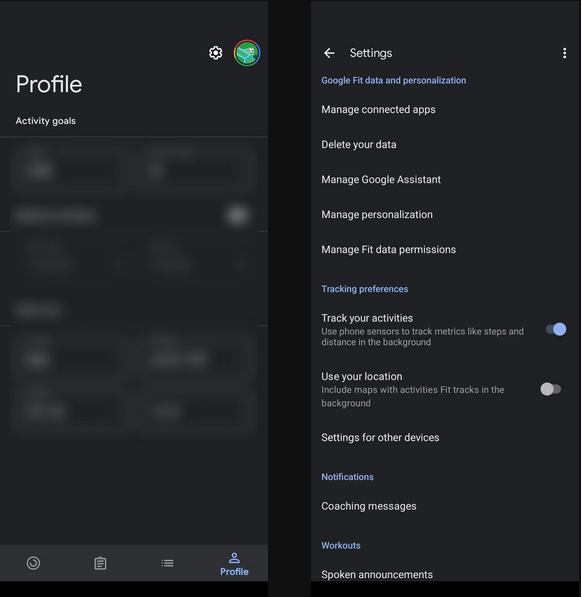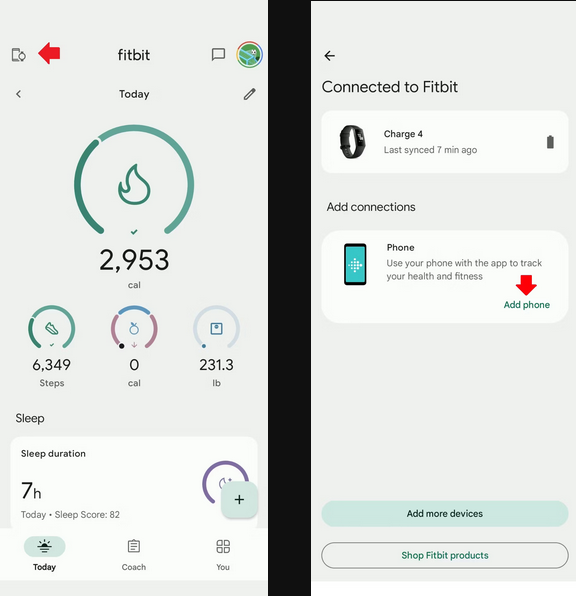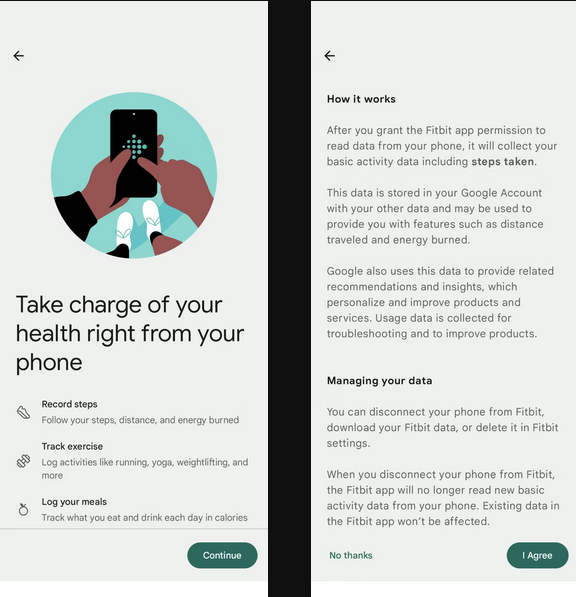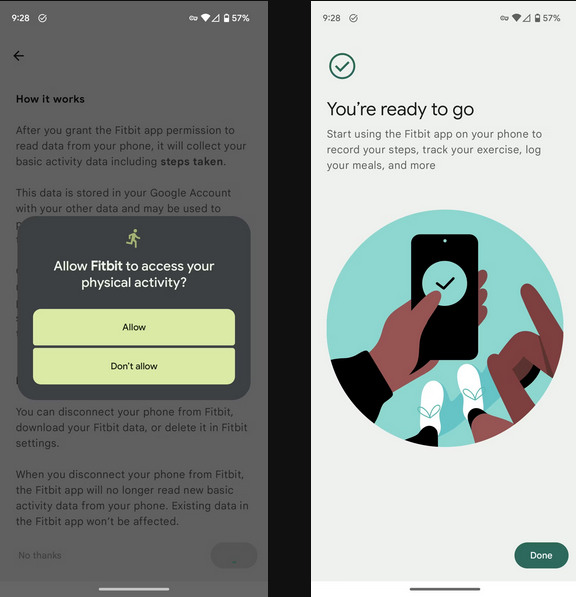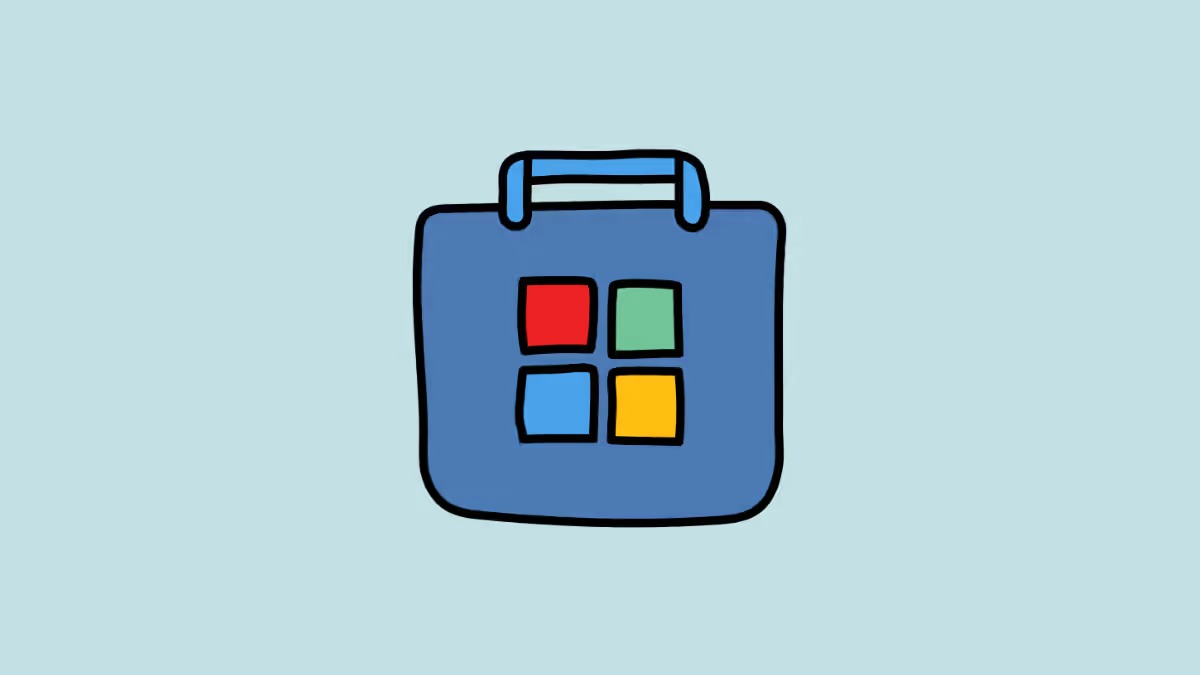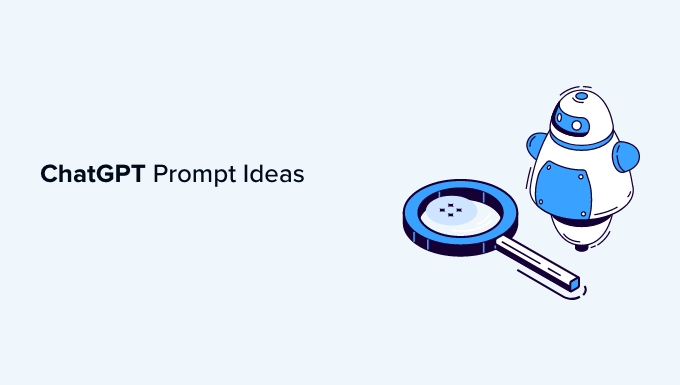نحوه شمردن گام ها با گوشی هوشمند
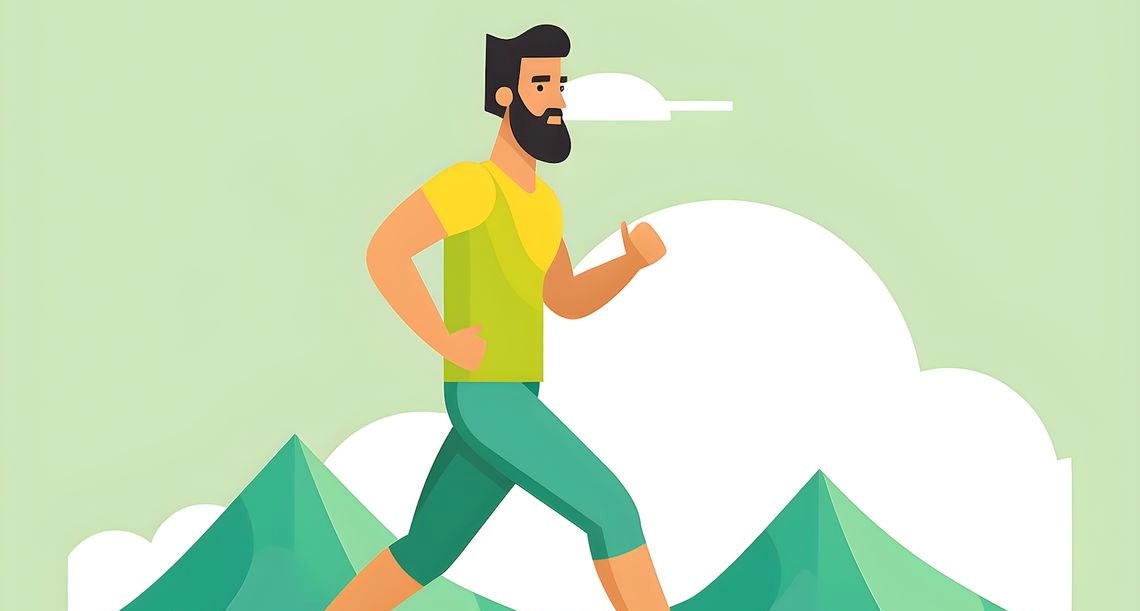
سالم بودن هدف بسیاری از افراد است، اما گفتن آن آسان تر از انجام دادن آن است. چه سعی کنید بهتر غذا بخورید، فعال تر باشید یا هدف دیگری داشته باشید، همه مردم به نوعی تلاش می کنند تا سالم تر زندگی کنند. یکی از روشهای رایج برای سالمتر بودن این است که پیاده روی کنید، اما هیچ راه آسانی برای ثبت و ضبط آن وجود ندارد. برخی از گجت های پوشیدنی مانند ساعت های هوشمند وجود دارند، اما هزینه زیادی دارند و بهترین راه حل برای شمارش گام نیستند. اکثر مردم یک گوشی هوشمند در جیب خود دارند که راهی رایگان برای شمردن قدم ها و ایجاد یک عادت جدید است. در این پست به نحوه استفاده از تلفن اندروید برای شمردن گام ها و قدم ها را بررسی می کنیم.
نحوه شمردن گام ها با Google Fit
ساده ترین راه برای شمردن گام های خود در اندروید استفاده از برنامه Google Fit است. Google Fit برنامه تناسب اندام گوگل است که به شما امکان می دهد فعالیت خود را با استفاده از تلفن ثبت کنید.
۱- برنامه Google Fit را باز کنید.
۲- حساب گوگلی که میخواهید با Google Fit استفاده کنید را انتخاب کنید.
۳- جنسیت، قد، وزن و تاریخ تولد خود را وارد کنید و روی Next ضربه بزنید.
۴- روی دکمه Turn on ضربه بزنید تا به Google Fit اجازه دهید فعالیت شما را ردیابی کند.
۵- اهدافی که می خواهید برای آن تلاش کنید را انتخاب کنید. می توانید بعداً آن ها را تغییر دهید، بنابراین در مورد انتخاب اهداف نگران نباشید.
اکنون، وقتی برنامه را باز می کنید، تعداد گام های شما در بالای صفحه نمایش داده می شود. اگر برنامه را باز کرده اید اما گام های شما شمرده نمی شود:
۱- قسمت Profile را در پایین انتخاب کنید.
۲- روی چرخ دنده تنظیمات در گوشه سمت راست بالا ضربه بزنید.
۳- به قسمت Tracking preferences بروید و کلید Track your activity را روشن کنید.
Google Fit اکنون باید شروع به ردیابی و شمارش گام های شما کند.
نحوه شمردن گام ها با Fitbit
گوگل یک سرویس تناسب اندام دیگر به نام Fitbit دارد. Fitbit را در نوامبر ۲۰۱۹ خریداری کرد و از آن زمان به آرامی آن را ادغام کرده است. Fitbit عموماً با هدف ارائه ردیاب های تناسب اندام یا ساعت های هوشمند و همچنین خدمات تناسب اندام است، اما این برنامه همچنین می تواند برای گام شماری نیز استفاده شود.
۱- برنامه Fitbit را باز کنید.
۲- روی Sign in with Google ضربه بزنید.
Continue as a user new -3 را انتخاب کنید.
۴- حساب گوگلی را که میخواهید با Fitbit استفاده کنید، انتخاب کنید.
۵- دستورالعمل های روی صفحه را برای تنظیم حساب خود دنبال کنید.
۶- در صفحه اصلی Fitbit، روی آیکون دستگاه در گوشه بالا سمت چپ ضربه بزنید.
۷- در قسمت Add Connections، در قسمت Phone گزینه Add phone را انتخاب کنید.
۸- روی Continue ضربه بزنید.
۹- روی I agree ضربه بزنید.
Allow -10 را انتخاب کنید.
۱۱- تلفن شما اکنون به عنوان یک دستگاه ردیابی تنظیم شده است.
گام های خود را با دستگاه خود بشمرید
وقتی شما یک گوشی هوشمند کاملاً خوب دارید دیگر نیازی به یک ردیاب تناسب اندام یا ساعت هوشمند فانتزی نیاز ندارید. برنامههای Google Fit و Fitbit Google راههای عالی برای استفاده از تلفن شما برای شمارش قدم های شما هستند.
بیشتر بخوانید:
بهترین برنامه های اندازه گیری در اندروید
چگونه بفهمیم کدام برنامه ها باتری گوشی را خالی می کنند؟
چگونه برنامه ها را در اندروید مخفی کنیم؟